本文主要是介绍2022年Mysql5卸载及mysql8.0.26安装教程,希望对大家解决编程问题提供一定的参考价值,需要的开发者们随着小编来一起学习吧!
1.拆卸旧版本
停止服务前,记得备份旧版本的数据库数据
# 1.通过mysql命令查看mysql的安装路径:
# 以下两个sql任意一个可查询select @@basedir as basePath from dual ;show variables like '%basedir%';# 2.查看数据库data的路径:
# 以下查询任意一个均可select @@datadir as dataPath from dual ;show variables Like '%datadir%';1.1在服务当中把旧版本mysql服务停止
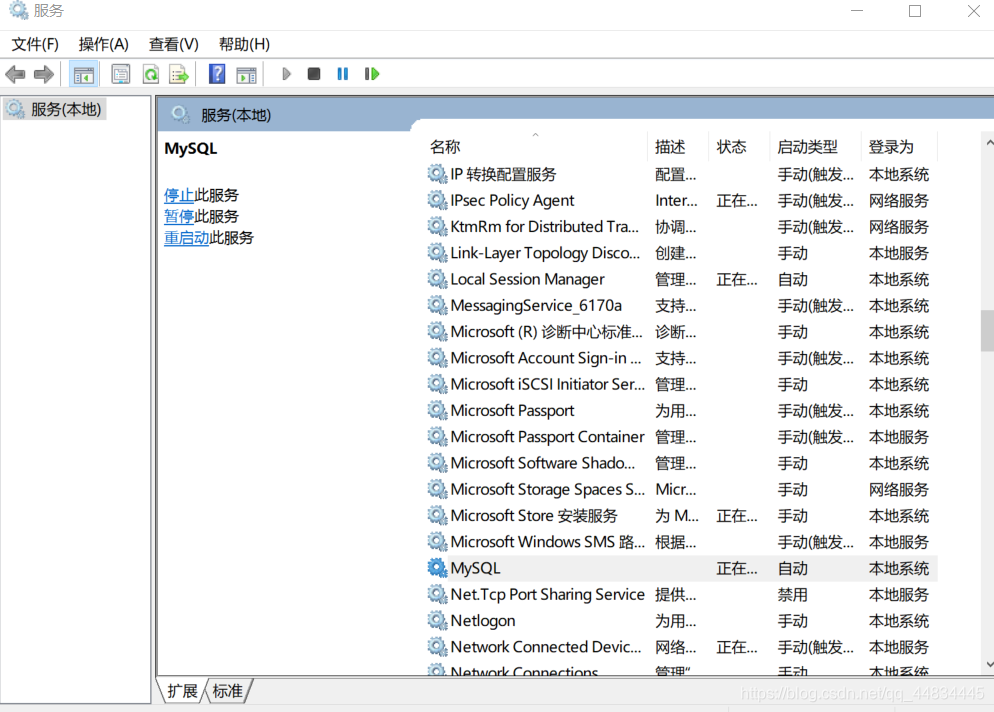
1.2在设置里面找到MySQL,拆卸,这里我已经卸载掉了,所以没了
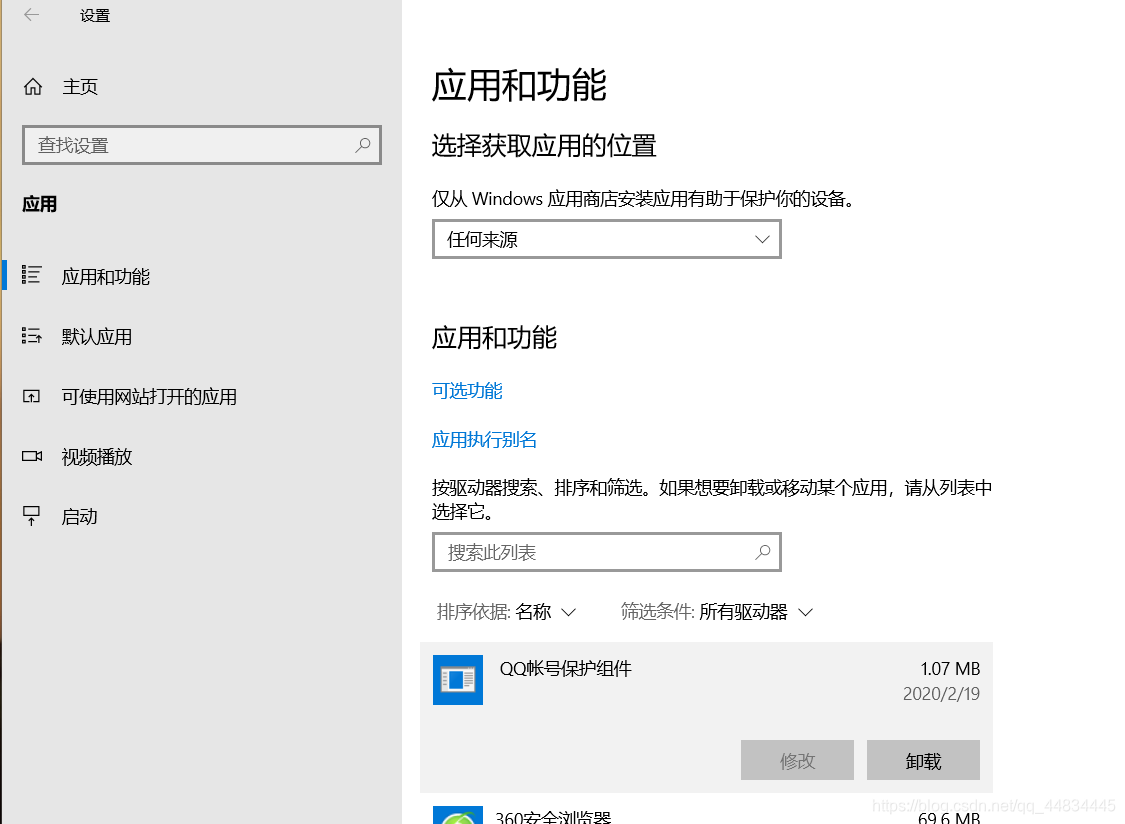
1.3然后清除掉所有MySQL存在过的痕迹
1.C:\Program Files目录下的MySQL
2.C:\ProgramData目录下的MySQL
3.C:\Program Files (x86)目录下的MySQL
4.你自己当初安装路径下的MySQL
然后打开注册表,按下面路径删除MySQL文件夹
5.HKEY_LOCAL_MACHINE/SYSTEM/ControlSet001/Services/Eventlog/Applications/MySQL
6.HKEY_LOCAL_MACHINE/SYSTEM/ControlSet002/Services/Eventlog/Applications/MySQL
7.HKEY_LOCAL_MACHINE/SYSTEM/CurrentControlSet/Services/Eventlog/Applications/MySQL
我删掉这7个地方就完成了,当然每个人可能都不一样,这7个目录下有MySQL的就删,没有的就跳过
为以防万一,可以利用CClean软件进行注册表的清理
2.安装MySQL8
2.1下载安装包
下载网址:
https://dev.mysql.com/downloads/
选择这个
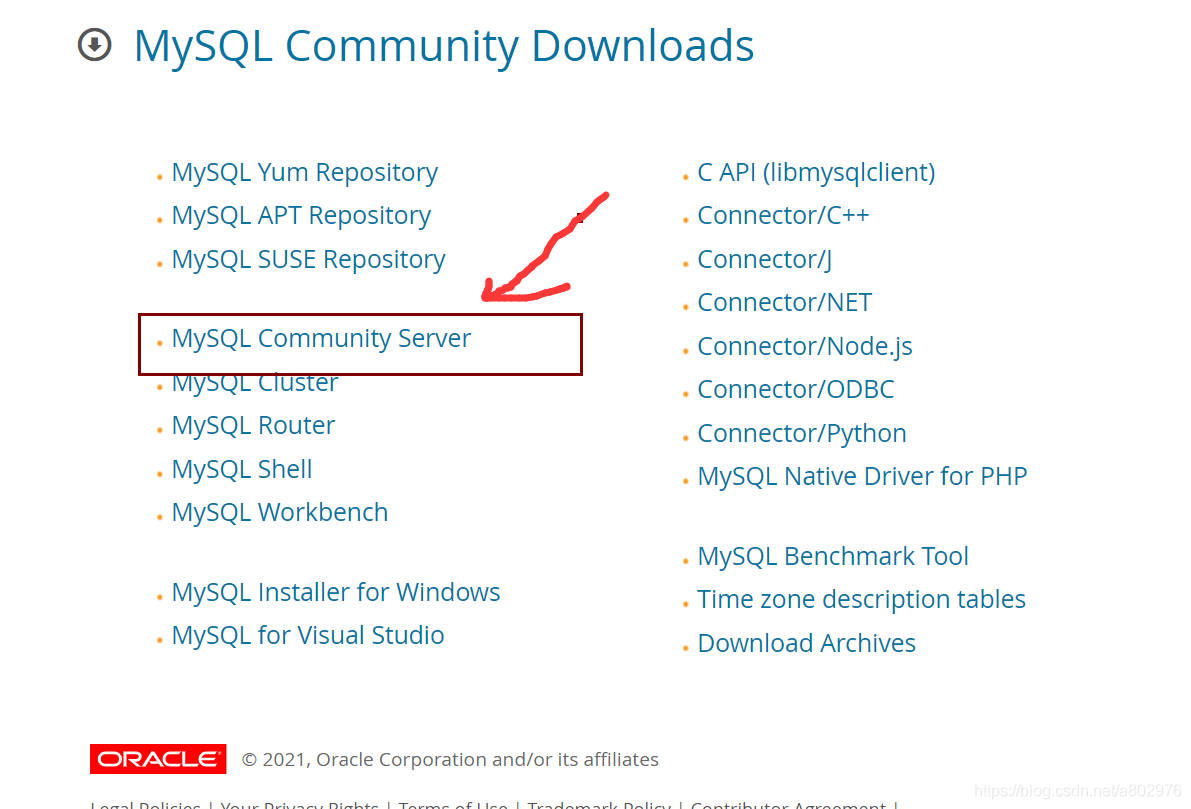
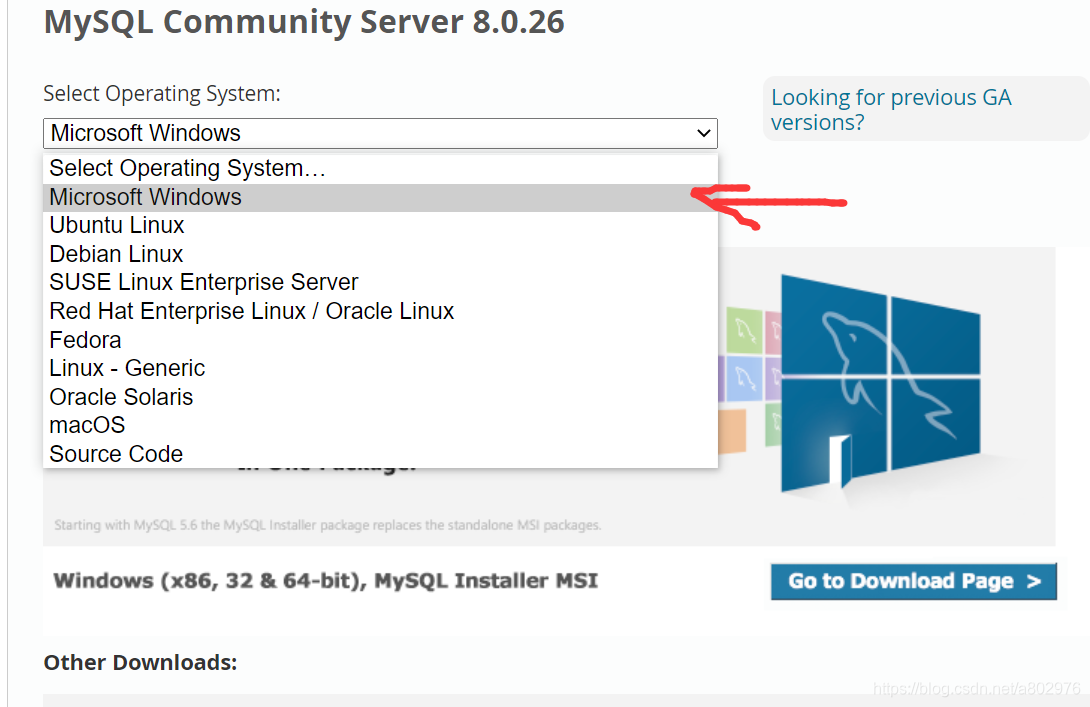
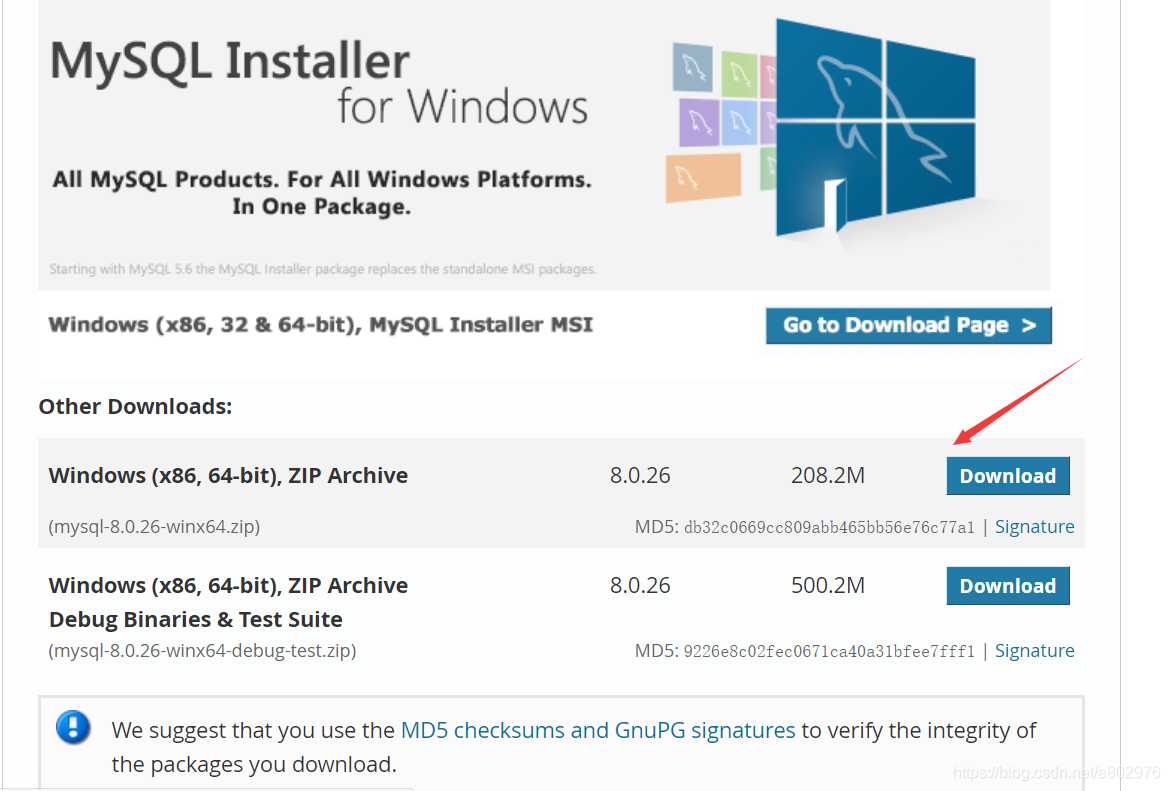
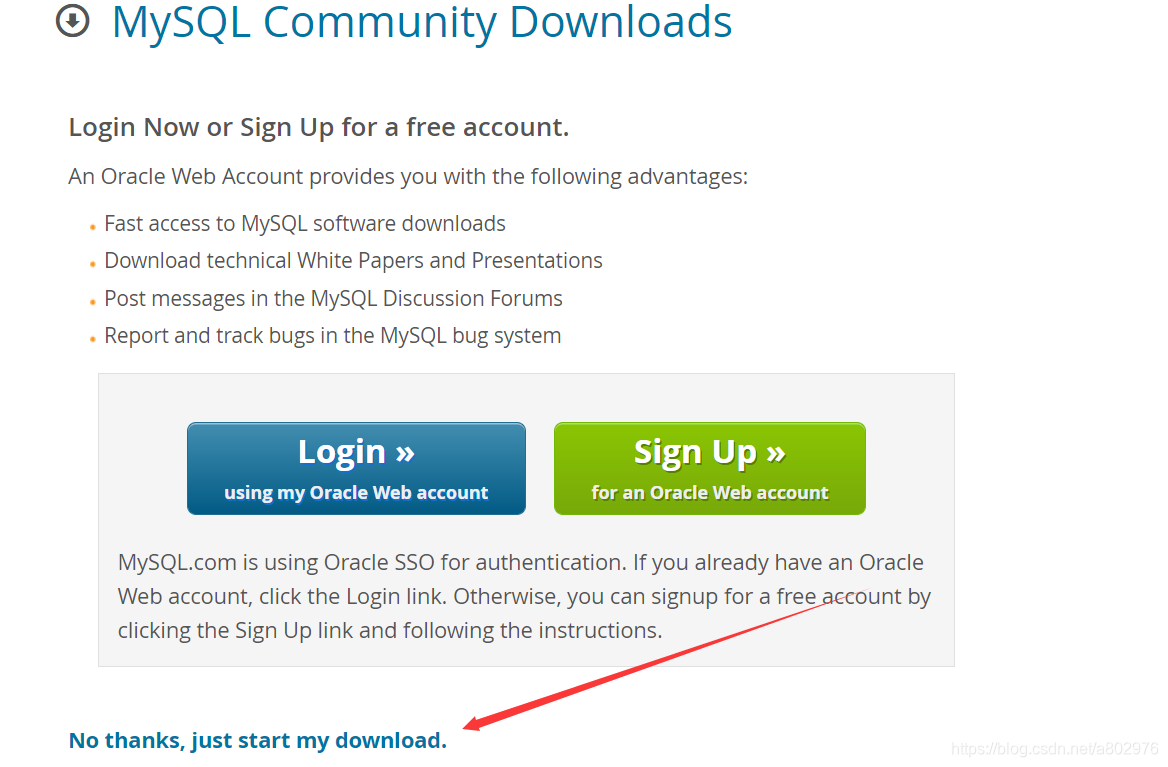
2.2安装配置
解压安装包
我这里解压到d盘
打开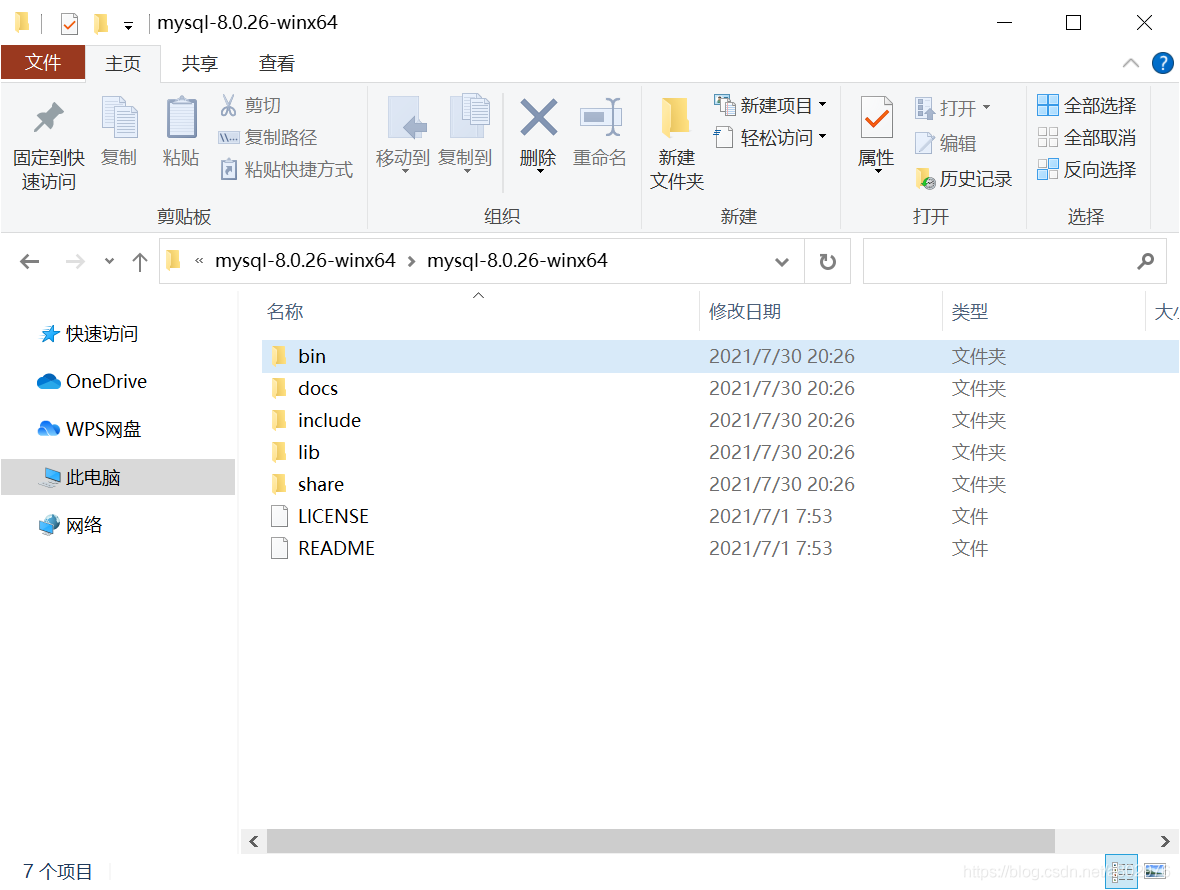
编写MySQL配置文件
在解压目录下新建my.ini文件
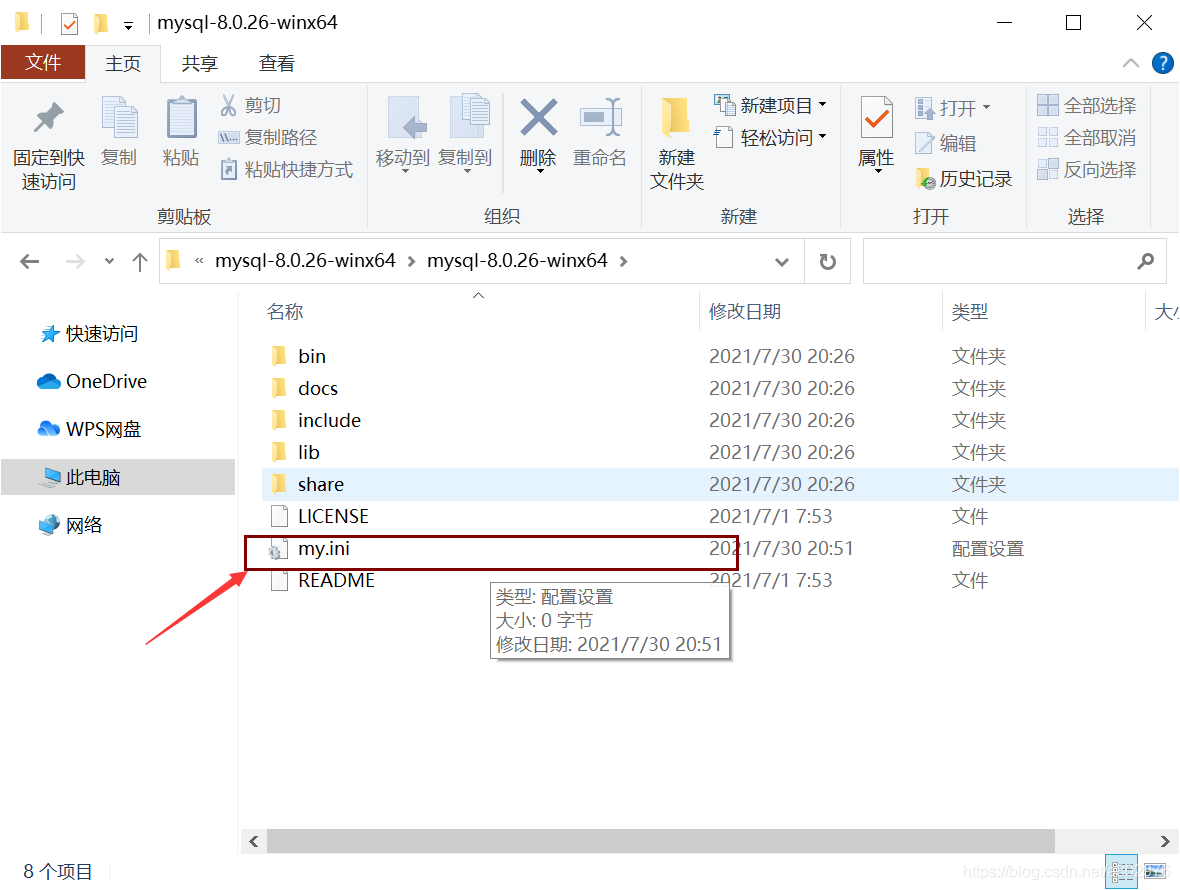
将下面文本拷贝进my,ini文件中
[mysqld]
# 设置3306端口
port=3306
# 设置mysql的安装目录 ----------是你的文件路径-------------
basedir=D:\mysql-8.0.26-winx64\mysql-8.0.26-winx64
# 设置mysql数据库的数据的存放目录 ---------是你的文件路径data文件夹自行创建
#datadir=E:\mysql\mysql\data
# 允许最大连接数
max_connections=200
# 允许连接失败的次数。
max_connect_errors=10
# 服务端使用的字符集默认为utf8mb4
character-set-server=utf8mb4
# 创建新表时将使用的默认存储引擎
default-storage-engine=INNODB
# 默认使用“mysql_native_password”插件认证
#mysql_native_password
default_authentication_plugin=mysql_native_password
[mysql]
# 设置mysql客户端默认字符集
default-character-set=utf8mb4
[client]
# 设置mysql客户端连接服务端时默认使用的端口
port=3306
default-character-set=utf8mb4
2.3初始化MySQL数据库
以管理员身份打开命令提示符
切换到bin目录下
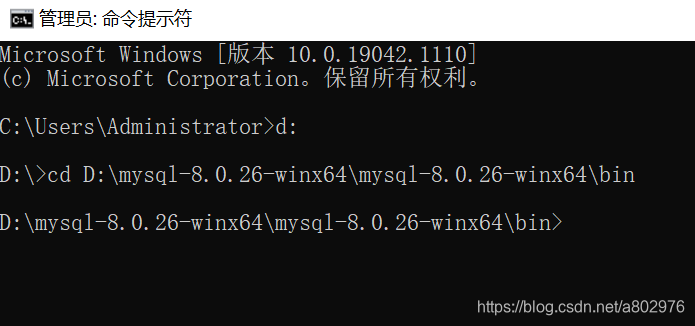
在MySQL目录下的bin目录下执行命令:
mysqld --initialize --console
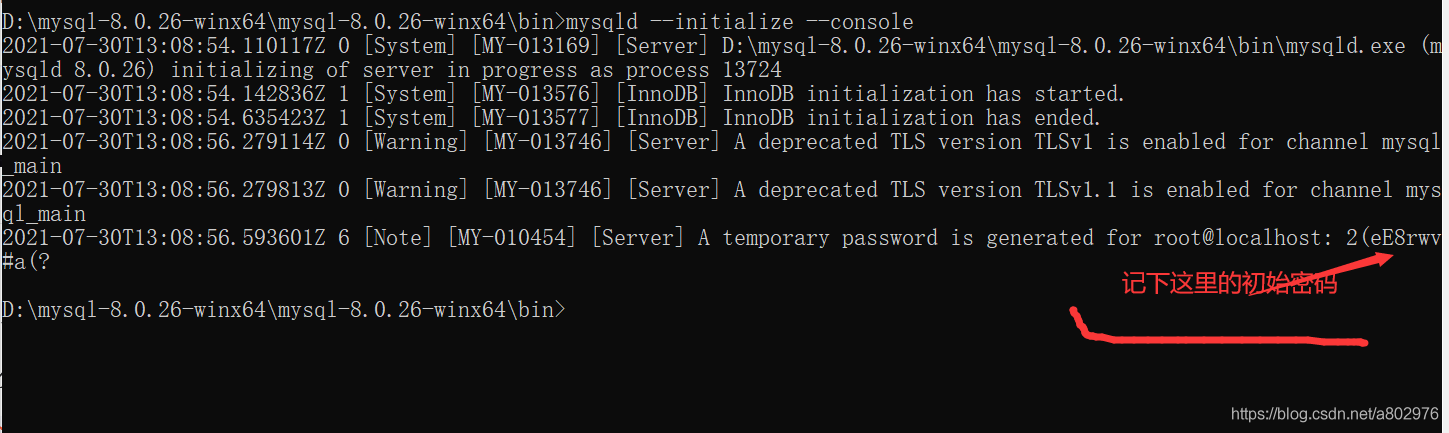
备注:如果出现这个问题mysqld: Can‘t create directory ‘E: oft\mysql\mysql-5.7.19-winx64\data\‘
看到很多人说:my.ini文件中的basedir(设置mysql的安装目录)、datadir(设置mysql数据库的数据的存放目录)与MySQL解压后的路径不一致
但是我检查了几遍都没问题,执行命令,一直报这个错
解决办法:
把basedir和datadir中的 \ 改成 \\ 就可以正常执行了.
将basedir=D:\mysql-8.0.26-winx64\mysql-8.0.26-winx64\
改为basedir=D:\\mysql-8.0.26-winx64\\mysql-8.0.26-winx64\\ (改为MySQL解压后的路径)
安装mysql服务并启动
mysqld --install mysql

MySQL服务
net start mysql
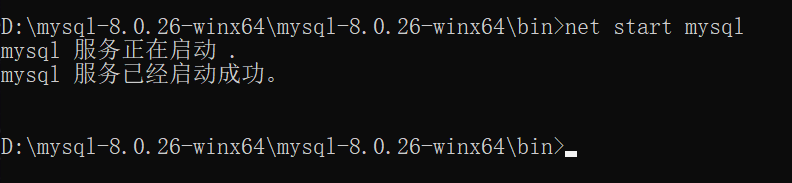
连接MySQL mysql -uroot -p
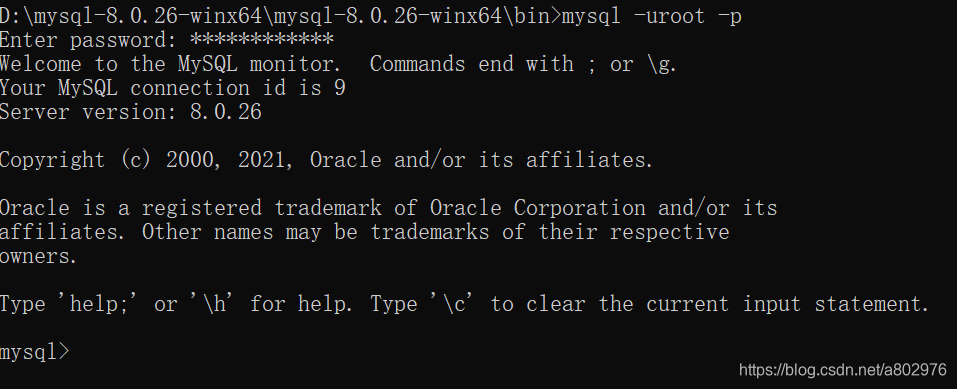
修改密码
ALTER USER 'root'@'localhost' IDENTIFIED BY '123456';
可以输入quit或者exit都可以退出
登录就可以用mysql -uroot -p
2.4 配置环境变量
依次打开
此电脑->属性->高级系统设置->环境变量
在系统变量中新建
变量名:MYSQL_HOME
变量值:MySQL的目录
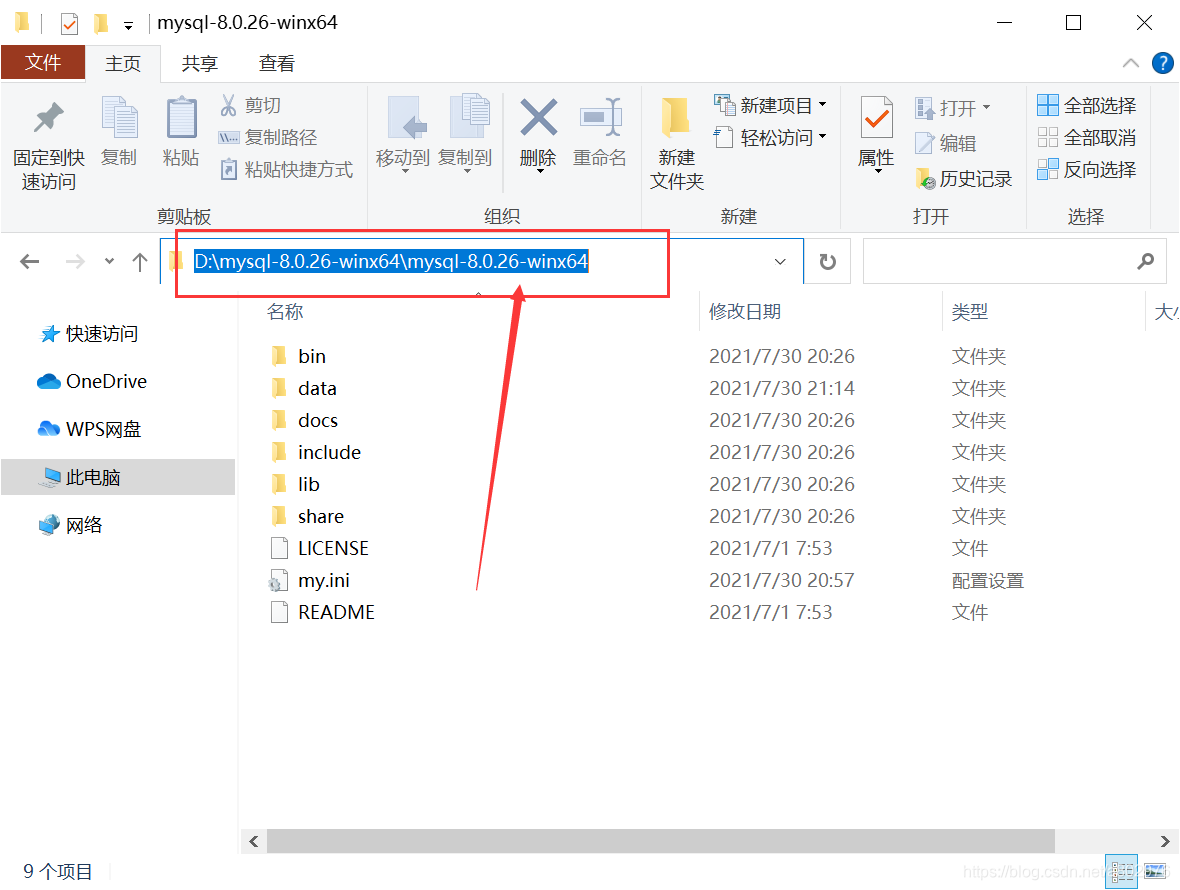
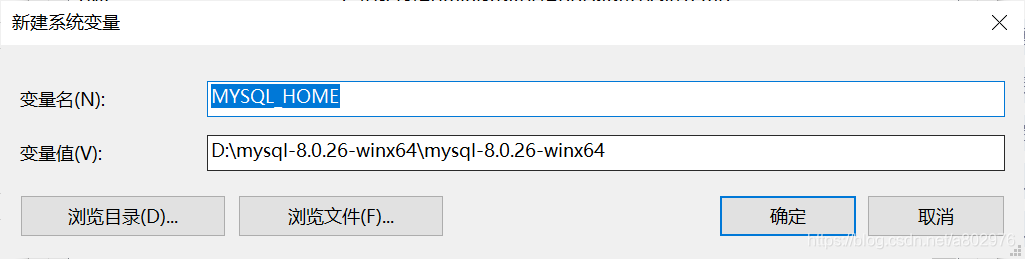
然后在系统变量里面找到path变量
添加%MYSQL_HOME%\bin
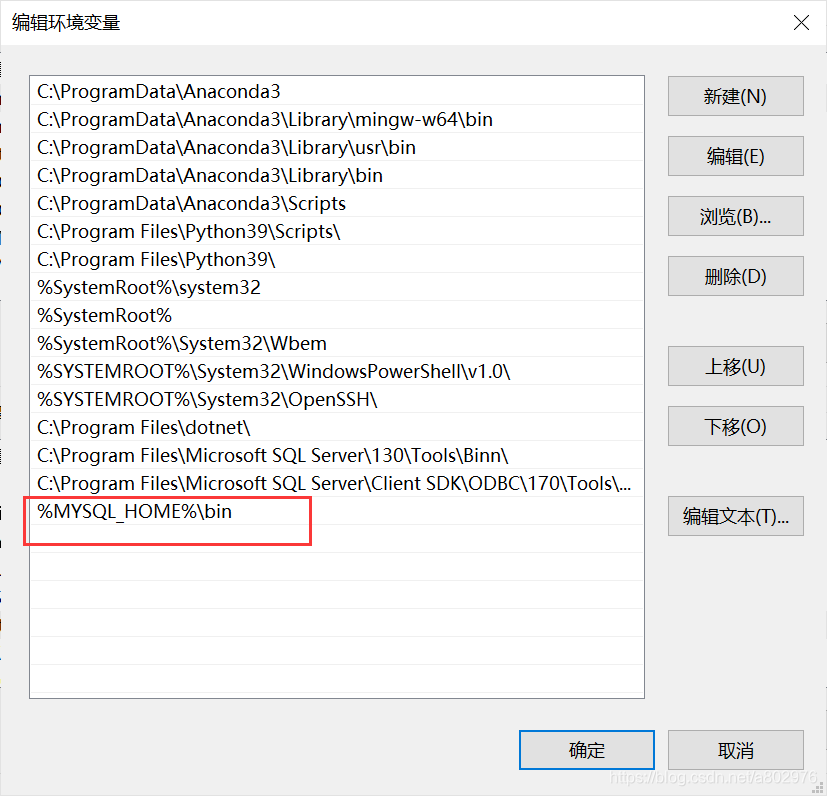
3.Java项目更换mysql连接信息
3.1更换依赖
<dependency><groupId>mysql</groupId><artifactId>mysql-connector-java</artifactId><version>8.0.24</version>
</dependency>3.2连接信息
#mysql8系的连接信息 jdbc.url=jdbc:mysql://localhost:3306/bus210721?useUnicode=true&characterEncoding=UTF-8&useSSL=false&serverTimezone=UTC jdbc.driver=com.mysql.cj.jdbc.Driver jdbc.user=root jdbc.password=123456#mysql5系的连接信息 #jdbc.url=jdbc:mysql://localhost:3306/bus210721 #jdbc.driver=com.mysql.jdbc.Driver #jdbc.user=root #jdbc.password=123456
参考来源:
1.2021MySql-8.0.26安装详细教程(保姆级)_ylb呀的博客-CSDN博客_mysql8.0.26
2.旧版本MySQL的拆卸与新版本MySQL的安装与root密码的重置_我是一个打代码的♡的博客-CSDN博客
这篇关于2022年Mysql5卸载及mysql8.0.26安装教程的文章就介绍到这儿,希望我们推荐的文章对编程师们有所帮助!




